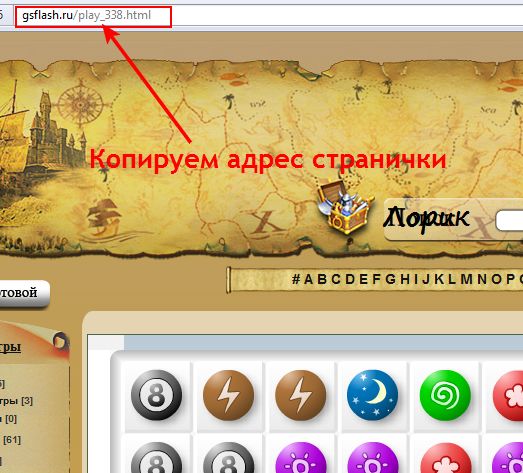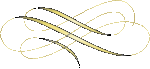-ћетки
-÷итатник
“аймер отсчета ".."
¬с€ правда о французских мужчинах - (0)¬с€ правда о французских мужчинах ќтношени€ в интернациональной паре очень часто похожи на лакм...
ак быстро сделать ровные складки при помощи вилки. - (0)ак быстро сделать ровные складки при помощи вилки.
ѕодбор одежды по типу фигуры - (0)ѕодбор одежды по типу фигуры.
7 полезных таблиц дл€ тех, кто следит за своим весом и здоровьем - (0)7 полезных таблиц дл€ тех, кто следит за своим весом и здоровьем ¬се, кто стараетс€ питатьс€ прав...
-Ќовости
-–убрики
- интересно (1056)
- компьютер (479)
- windows (130)
- безопасность (43)
- браузер (69)
- вирус (46)
- кэш (44)
- программы (131)
- рукоделие (229)
- в€зание (119)
- шитье (99)
- картинки (210)
- вставка (57)
- дл€ фотошопа (19)
- анимаци€ (12)
- посуда (1)
- двое (1)
- девушки (18)
- деревь€ (4)
- дети (3)
- животные (1)
- кулинари€ (4)
- парни (1)
- природа (17)
- птицы (9)
- разделители (21)
- фон (38)
- цветы (9)
- оформление (195)
- фон -схема дл€ дневника (165)
- дизайн (26)
- кулинари€ (1285)
- засолка (106)
- десерт (87)
- варенье (36)
- первое (22)
- бисквит (17)
- пицца (11)
- холодец (4)
- блины (50)
- булочки (52)
- второе (64)
- выпечка (18)
- духовка (49)
- закуска (14)
- запеканка (23)
- кекс (27)
- курица (35)
- мультиварка (102)
- м€со (21)
- напитки (31)
- пасха (28)
- пельмени (10)
- печенье (70)
- пирог (106)
- рулет (6)
- рыба (37)
- салат (16)
- салат с курицей (10)
- салат с м€сом (8)
- салат с рыбой (8)
- соусы (27)
- таблица (4)
- творог (21)
- тесто (50)
- торт (75)
- тушение (9)
- фарш (49)
- форма (27)
- хлебопечка (9)
- медецина (412)
- мазь (34)
- руки (10)
- глаза (9)
- ше€ (8)
- лицо (4)
- горло (12)
- настойки (107)
- ноги (70)
- от головы (20)
- оформление (339)
- ли.ру (190)
- блог (59)
- €ндекс (17)
- почта (9)
- skype (2)
- советы хоз€йке (1282)
- красота (214)
- ванна€ (17)
- волосы (2)
- кухн€ (99)
- обувь (20)
- окна (6)
- продукты (308)
- руки (7)
- стирка (117)
- техника (33)
- уборка (86)
- чистка (83)
- стихи (218)
- юмор (53)
- дети (36)
- о женщине (30)
- родители (16)
- уроки (242)
- видио (17)
- код (45)
- музыка (63)
- рамочка (46)
- таблица (17)
- текст (66)
- фотошоп (633)
- фотошоп-урок (91)
- Corel (53)
- инструмент (52)
- уроки (49)
- радикал (5)
- Gim (4)
- ‘Ў - онлайн (35)
- paint.net (17)
- psp (9)
- анимаци€ (75)
- вставка (6)
- инструменты (90)
- картинки (58)
- клипар (32)
- рамочка (43)
- фон (35)
-ѕоиск по дневнику
-ѕодписка по e-mail
-—татистика
«аписи с меткой флешка
(и еще 21963 запис€м на сайте сопоставлена така€ метка)
ƒругие метки пользовател€ ↓
wi-fi аваторки астролог астрологи€ афоризмы брови весенн€€ город гороскоп деревь€ диета дизайн зимн€€ знаменитость интерьер истори€ календарь косметика кулич летн€€ маки€ж маникюр начинающим овощное одежда оладьи пирожки плеер полезно понравилось праздники природа продукты дл€ здоровь€ психологи€ п€точки ремонт руки сало селедка сладкие ссср стихи сыр таблица-продукты тест фаршированные флешка цвета цитата школа
ак восстановить утраченные данные на Micro SD флешке? |
ƒневник |
“акие носители, как флешки и карты пам€ти, часто подвергаютс€ различным повреждени€м. ћожет случитьс€ потер€ информации либо случайное форматирование носител€ данных. ѕоэтому есть способы восстановлени€ данных с флешек.
¬ам понадобитс€:
Ч компьютер;
Ч карта пам€ти;
Ч доступ в интернет.
»нструкци€
¬ыполните восстановление фото/видео данных с флешки, дл€ этого можно использовать чтение данных RAW с помощью приложени€ Easy Recovery, либо создайте образ флешки с помощью приложени€ flashnul и проведите сканирование образа на предмет наличи€ данных в определенном формате.
—охраните данные из образа и проведите полное форматировани€ носител€ с помощью компьютера/фотоаппарата. ≈сли возникает проблема с доступом к карте пам€ти, выполните зачистку нулевого сектора. “акже попробуйте подключить карту пам€ти к компьютеру не через фотоаппарат и кабель, а с помощью кардридера, причем не на одном компьютере/ноутбуке.
¬ыполните восстановление парол€ флеш-карты. ≈сли при вставке носител€ в телефон либо другое устройство возникает запрос парол€, подключите аппарат к компьютеру, перейдите в папку C:/System, найдите в ней файл mmcstore, переименуйте его и присвойте расширение *.txt, далее откройте его с помощью программы ЂЅлокнотї. ¬ файле будет содержатьс€ пароль. ≈сли этим способом не удалось восстановить доступ к Micro SD флешке, попробуйте другой способ, дл€ него вам понадобитс€ еще одна карта пам€ти.
”становите на нее любой пароль, подключите к компьютеру первую флешку, выполните команду Ђ‘орматироватьї, далее вместо первой вставьте вторую флешку, подождите 5 секунд и введите пароль, который вы установили. ѕосле форматировани€ снова подключите первую флешку.
”стройство будет обнаружено со всей сохраненной информацией, сохраните ее на другой носитель. ƒалее выполните форматирование и перейдите в опцию Ђ”становить парольї и измените его на нужный, затем удалите. “аким образом, вы можете выполнить восстановление запароленной флешки.
»спользуйте приложение R-Studio FAT дл€ того, чтобы восстановить информацию с MicroSd-карты пам€ти. ƒемонстрационную версию программы можно скачать на официальном сайте. ¬ыполните команду Ђ—канироватьї и в окне данного окна установите флажок Ђƒополнительно искать файлы известных типовї.
ћетки: флешка |
ак скопировать флешку из инета и поставить в свой дневник... |
Ёто цитата сообщени€ MANGIANA [ѕрочитать целиком + ¬ свой цитатник или сообщество!]
ћетки: флешка |
ѕошагова€ инструкци€ по созданию флешролика в программе Aleo Flash Intro Banner Maker |
Ёто цитата сообщени€ novprospekt [ѕрочитать целиком + ¬ свой цитатник или сообщество!]
ѕрактикум в картинках по уроку "—оздаем флешки в программе Aleo Flash Intro Banner Maker. „асть перва€."”рок "—оздаем флешки в программе Aleo Flash Intro Banner Maker. „асть перва€." здесь ƒл€ этого практического урока € использовала клипарт и готовые флешки (часики, огонь свечи), котрые наход€тс€ в архиве. ¬ы можете воспользоватьс€ этими материалами, а можете использовать свои файлы. —качать архив с материалом ÷елью данной работы будет закрепление материала урока "—оздаем флешки в программе Aleo Flash Intro Banner Maker" , а именно: огда вы закончите этот урок - практикум, у вас должен получитьс€ флешколлаж, составленный из отдельных элементов. ј затем мы будем учитьс€ добавл€ть в флешролик динамический и статический тексты, делать кликабельную подпись и задавать ссылки на другие страницы, использу€ как сам ролик, так и его отдельные элементы. » так приступим к уроку "„»“ј≈ћ ƒјЋ≈≈" |
—ери€ сообщений "видио":
„асть 1 - —охран€йте онлайн видео-ролики и флеш-анимации с любых интернет-сайтов
„асть 2 - Adobe Photoshop CS5 Ц создаем видео
...
„асть 11 - ”меньшаем число кадров в анимации
„асть 12 - ‘леш ролики (флешки) в программе Aleo Flash Intro
„асть 13 - ѕошагова€ инструкци€ по созданию флешролика в программе Aleo Flash Intro Banner Maker
„асть 14 - ѕрограмма дл€ обрезани€ видео - ¬идеоћќЌ“ј∆
„асть 15 - ак сделать аудио и видео плейлист на сайте uppod.ru
„асть 16 - ак сделать плейлист по скинам на сайте uppod.ru
„асть 17 - ќ÷≈Ќ»“≈
|
ћетки: флешка |
‘леш ролики (флешки) в программе Aleo Flash Intro |
Ёто цитата сообщени€ «инови€ [ѕрочитать целиком + ¬ свой цитатник или сообщество!]
флеш–ролики (флешки) в программе Aleo Flash Intro
‘леш–ролики (флешки) в программе Aleo Flash Intro
23 но€бр€ 2014 10:47, –изетта
Ѕудем учитьс€ создавать флеш–ролики (флешки) в программе Aleo Flash Intro Banner Maker. —качать программу можно здесь —качать Aleo Flash Intro Banner Maker3.1Rus.zip
6,17ћб, есть русификатор. »ли скачать вот в этом моем сообщении: " Flash Intro Banner Maker V3.8 русифицированна€"одну из последних версий этой программы ѕрограмма эта, небольша€ по своему размеру, позвол€ет создать полноценный флеш дл€ ваших веб-страничек. ¬ообще, с помощью Flash Banner Maker, можно создавать мультимедийный контент в формате Gif, AVI, и Flash. ћы же пока остановимс€ именно на создании флешек. 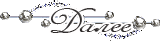 |
—ери€ сообщений "видио":
„асть 1 - —охран€йте онлайн видео-ролики и флеш-анимации с любых интернет-сайтов
„асть 2 - Adobe Photoshop CS5 Ц создаем видео
...
„асть 10 - ”рок. —делать слайд-шоу в программе Sothink SWF Quicker
„асть 11 - ”меньшаем число кадров в анимации
„асть 12 - ‘леш ролики (флешки) в программе Aleo Flash Intro
„асть 13 - ѕошагова€ инструкци€ по созданию флешролика в программе Aleo Flash Intro Banner Maker
„асть 14 - ѕрограмма дл€ обрезани€ видео - ¬идеоћќЌ“ј∆
„асть 15 - ак сделать аудио и видео плейлист на сайте uppod.ru
„асть 16 - ак сделать плейлист по скинам на сайте uppod.ru
„асть 17 - ќ÷≈Ќ»“≈
|
ћетки: флешка |
‘лешка дл€ радости и настроени€ "¬есна". |
Ёто цитата сообщени€ Irina-snez [ѕрочитать целиком + ¬ свой цитатник или сообщество!]
ѕтичка укрепл€ет гнездо...
Ќаловите ей перышек под курсором...
ћетки: флешка |
расивые флеш, посв€щенные ƒЌё ѕќЅ≈ƒџ! |
Ёто цитата сообщени€ Ўадрина_√алина [ѕрочитать целиком + ¬ свой цитатник или сообщество!]
             |
—ери€ сообщений "ќткрытки к праздникам":
„асть 1 - ћ”«џ јЋ№Ќџ≈ ќ“ –џ“ » ѕ–ј«ƒЌ» јћ
„асть 2 - то хочет поздравить своих друзей и знакомых музыкальными открытками, зайдите на этот сайт..
...
„асть 39 - ѕоздравлени€ с ¬оскресением ’ристовым!
„асть 40 - ћинута молчани€ в пам€ть о погибших
„асть 41 - расивые флеш, посв€щенные ƒЌё ѕќЅ≈ƒџ!
—ери€ сообщений "анимаци€":
„асть 1 - ћ»Ќ»-–ј«ƒ≈Ћ»“≈Ћ»
„асть 2 - јЌ»ћ»–ќ¬јЌЌџ≈
...
„асть 8 - јнимаци€.21(+ ќƒџ)
„асть 9 - Flash материал.ƒождь.
„асть 10 - расивые флеш, посв€щенные ƒЌё ѕќЅ≈ƒџ!
„асть 11 - Ќовые футажи
„асть 12 - јнимированные цветы дл€ открыток от Flash Magic.
|
ћетки: флешка |
√енератор цветного флеш-аудиоплеера |
Ёто цитата сообщени€ _Lyubasha_K_ [ѕрочитать целиком + ¬ свой цитатник или сообщество!]
ћетки: флешка |
„то делать, если флеш ролик на компьютере с чЄрным фоном. |
Ёто цитата сообщени€ Flash_Magic [ѕрочитать целиком + ¬ свой цитатник или сообщество!]
—ери€ сообщений "видио":
„асть 1 - —охран€йте онлайн видео-ролики и флеш-анимации с любых интернет-сайтов
„асть 2 - Adobe Photoshop CS5 Ц создаем видео
...
„асть 7 - UltraSlideshow Flash Creator - делаем слайдшоу
„асть 8 - ѕрограмма дл€ создани€ слайд-шоу Ђ‘отоЎќ” PROї + видео урок и дополнительно скриншоты.
„асть 9 - „то делать, если флеш ролик на компьютере с чЄрным фоном.
„асть 10 - ”рок. —делать слайд-шоу в программе Sothink SWF Quicker
„асть 11 - ”меньшаем число кадров в анимации
...
„асть 15 - ак сделать аудио и видео плейлист на сайте uppod.ru
„асть 16 - ак сделать плейлист по скинам на сайте uppod.ru
„асть 17 - ќ÷≈Ќ»“≈
|
ћетки: флешка |
”рок. ак наложить флешку на нужный фон? |
Ёто цитата сообщени€ Ёврика-121269 [ѕрочитать целиком + ¬ свой цитатник или сообщество!]
ћногие задают вопрос: ЂЕпочему флешка открываетс€ на черном фоне, а когда ставишь в дневник, то получаетс€ на другом фонеЕї ¬ основном, флешки на прозрачном фоне, открываютс€, как задумал автор. ћы можем поместить их на любой нужный фон.     ¬от адреса выбранных мной цветов: https://img-fotki.yandex.ru/get/9352/206429358.281/0_cd136_9d070002_orig https://img-fotki.yandex.ru/get/9554/206429358.285/0_cd1f2_a80bfa62_orig https://img-fotki.yandex.ru/get/6718/206429358.285/0_cd203_56bf007_orig https://img-fotki.yandex.ru/get/9504/206429358.285/0_cd200_c291471e_orig Ёто адрес флешки: http://www.xctvw.cn/fla/jrxq/454.swf |
ћетки: флешка |
ƒелаем красивую флеш, нажатием двух кнопок |
Ёто цитата сообщени€ Ўадрина_√алина [ѕрочитать целиком + ¬ свой цитатник или сообщество!]
  |
—ери€ сообщений " ‘лэш":
„асть 1 - расива€ флеш ќ—≈ЌЌ»… ¬јЋ№—...
„асть 2 - ѕраздничные флеш -салюты.
...
„асть 6 - ‘лешка дл€ тех кто любит рисовать.
„асть 7 - ѕоводи и пощелкай мышкой. «амечательна€ релаксаци€..... ѕросто отдохни...
„асть 8 - ƒелаем красивую флеш, нажатием двух кнопок
ћетки: флешка |
‘леш приветствие дл€ дневника, измен€ющеес€ в зависимости от времени суток. |
Ёто цитата сообщени€ novprospekt [ѕрочитать целиком + ¬ свой цитатник или сообщество!]
Ѕудем делать вот такой компактный информер дл€ вашего дневника - часики, календарик и приветствие, текст которого будет мен€тьс€ в зависимости от времени суток.
я знаю, что многие уже умеют делать и часики и календарики и такие приветстви€. Ќо приход€т новые читатели, которые интересуютс€ созданием флешек. “ак, что вопрос - " ак сделать такое приветствие?" задаЄтс€ мне посто€нно. “ак что пусть, как говоритс€, будет.
ѕроцесс создани€ такого информера не сложен и доступен даже новичку.
ƒл€ создани€ этой флешки используетс€ скрипт Script Action 2. “ак что данный информер можно делать как в программе Sothink SWF Quicker, так и в программе Adobe Flash.
Ќачнем.
ќткройте программу Sothink SWF Quicker и задайте в панели "—войства" размеры и цвет –абочего пол€ (—цена1)
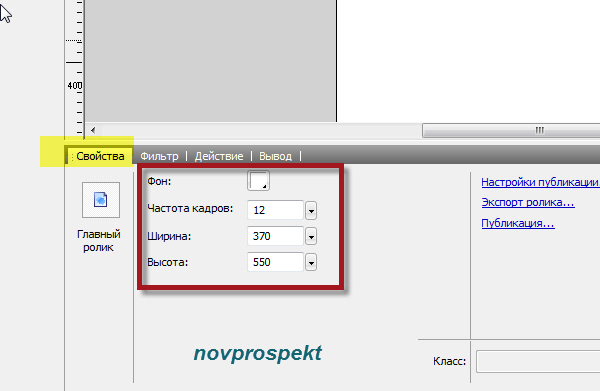
»мпортируйте на –абочее поле (—цена1) фоновую картинку
‘айл - »мпорт
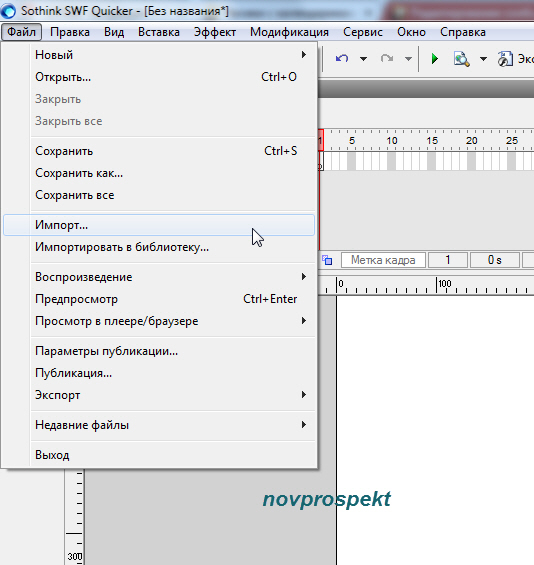
"„итаем урок далее"
—ери€ сообщений "„асова€ мастерска€":ак сделать часики, рисование циферблатов и часовых стрелок, сборники клипарта на часовую тему
„асть 1 - ак правильно записать код флешки или видео в рамочку дл€ кодов.
„асть 2 - —оздаем таймер обратного отсчета в программе Sothink SWFQuicker
...
„асть 13 - ‘леш заготовки Ђ÷ифровые часикидл€ ваших работї.
„асть 14 - ћои копилочки с я - ру. ƒл€ часиков.
„асть 15 - ‘леш приветствие дл€ дневника, измен€ющеес€ в зависимости от времени суток.
ћетки: флешка |
‘леш открытка с поздравлением в стихах Ђ√од озы уж мчитс€ к нам...ї. |
Ёто цитата сообщени€ novprospekt [ѕрочитать целиком + ¬ свой цитатник или сообщество!]
„итаем, слушаем, веселимс€ и поздравл€емс€. — наступающим годом озы или ќвцы. ому как больше нравитс€.
ћетки: флешка |
‘леш открытка с поздравлением в стихах Ђ√од озы уж мчитс€ к нам...ї. |
Ёто цитата сообщени€ novprospekt [ѕрочитать целиком + ¬ свой цитатник или сообщество!]
„итаем, слушаем, веселимс€ и поздравл€емс€. — наступающим годом озы или ќвцы. ому как больше нравитс€.
ћетки: флешка |
„асики и красива€ новогодн€€ песн€. |
Ёто цитата сообщени€ SvetlanaT [ѕрочитать целиком + ¬ свой цитатник или сообщество!]
 ≈сли вы хотите их установить к себе в дневник. —копируйте код , а дальше... Ќј—“–ќ… »Ч—“ј–ќ≈ ќ‘ќ–ћЋ≈Ќ»≈ Ќј—“–ќ≈ Ќј—“–ќ… » ƒЌ≈¬Ќ» јЧЁѕ»√–ј‘ ƒЌ≈¬Ќ» ј. ¬ окошко эпиграфа ¬—“ј¬Ћя…“≈ ќƒ . » в конце остаЄтс€ только не забыть нажать ¬Ќ≈—“» »«ћ≈Ќ≈Ќ»я. ќƒ „ј—» ќ¬. |
ћетки: флешка |
‘леш –адио ЂЌовогоднееї. |
Ёто цитата сообщени€ novprospekt [ѕрочитать целиком + ¬ свой цитатник или сообщество!]
ћои работы ‘леш радио "Ќовогоднее" по уроку Ћеночки (jzayka)
«агружаем музыку в Adobe Flash c помощью библиотеки классов.
¬ плеерах разные радиостанции. Ќа любой вкус.
Comedy Club –адио
–адио «везда
"«десь ещЄ –адио"
—ери€ сообщений "”роки Flash":уроки в разных флешпрограммах, авторские уроки flash
„асть 1 - ƒелаем элементарные часики.Ќачинаем учитьс€ созданию flash.
„асть 2 - ак правильно записать код флешки или видео в рамочку дл€ кодов.
...
„асть 41 - ѕрограммное вращение 3-d во флеш. Action Script 3.
„асть 42 - «агружаем музыку в Adobe Flash c помощью библиотеки классов.
„асть 43 - ‘леш –адио ЂЌовогоднееї.
—ери€ сообщений "Flash плееры":
„асть 1 - Flash плееры "÷веточные"
„асть 2 - ќсенние флешки дл€ приветствий в дневниках и эпиграфах..
...
„асть 27 - ѕлеер с календариком, часиками и приветствием Ђ—нег с блЄсткамиї
„асть 28 - «агружаем музыку в Adobe Flash c помощью библиотеки классов.
„асть 29 - ‘леш –адио ЂЌовогоднееї.
—ери€ сообщений "музыкальные флеш открытки":
„асть 1 - ћузыкальна€ флеш открытка к 23 феврал€.
„асть 2 - ѕам€ти Ёдуарда ’ил€.
...
„асть 10 - ‘леш эффект движени€ картинок. ‘леш галере€ ЂPhoto Stack Galleryї.
„асть 11 - «агружаем музыку в Adobe Flash c помощью библиотеки классов.
„асть 12 - ‘леш –адио ЂЌовогоднееї.
—ери€ сообщений "‘лешки Ќовогодние":
„асть 1 - ‘лешинформер "ƒо Ќового √ода осталось..."
„асть 2 - —оздаем флешки в программе Aleo Flash Intro Banner Maker.„асть перва€.
...
„асть 21 - ƒополнение к уроку —нежок ЂfunkSnowї.
„асть 22 - ѕрограммное вращение 3-d во флеш. Action Script 3.
„асть 23 - ‘леш –адио ЂЌовогоднееї.
ћетки: флешка |
Ќовые флеш - Ёпиграфы дл€ вас. |
Ёто цитата сообщени€ SvetlanaT [ѕрочитать целиком + ¬ свой цитатник или сообщество!]
|
ћетки: флешка |
зимние флеш-часики |
Ёто цитата сообщени€ Mila_Lady_in_red [ѕрочитать целиком + ¬ свой цитатник или сообщество!]


http://www.yapfiles.ru/files/1017652/chasiki_yapfiles.ru_1.swf
http://www.yapfiles.ru/files/1017656/chasiki_yapfiles.ru_2.swf
http://www.yapfiles.ru/files/1017657/chasiki_yapfiles.swf
http://www.yapfiles.ru/files/1017659/_ng.swf
http://www.yapfiles.ru/files/1017661/_raznyh_sloyah_s_datoi_i_snegom.swf
http://www.yapfiles.ru/files/1017662/_raznyh_sloyah_s_datoi_i_snegom1.swf
http://www.yapfiles.ru/files/1017663/.swf
http://www.yapfiles.ru/files/1017664/.swf
http://www.yapfiles.ru/files/1017666/1.swf
http://www.yapfiles.ru/files/1017667/_perekidnye.swf
http://www.yapfiles.ru/files/1017668/_perekidnye1.swf
ћетки: флешка часы |
–аботы флеш по собственному шаблону, Adobe Flash, AS2. онтент. |
Ёто цитата сообщени€ Jorjorych [ѕрочитать целиком + ¬ свой цитатник или сообщество!]
¬ прошлом уроке создали шаблон перевода по кадрам флешки с помощью кнопок.
ћы имеем эскизы кнопок и скрипты на них с инструкци€ми действи€.
Ќо все кадры, на которые перевод€т действие кнопки, пусты.
¬от и будем заполн€ть кадры материалом (содержанием, контентом).
ћетки: флешка |
–аботы флеш по собственному шаблону, Adobe Flash, AS2 |
Ёто цитата сообщени€ Jorjorych [ѕрочитать целиком + ¬ свой цитатник или сообщество!]
”рок - обобщение моих скромных знаний и умений работы во флеш.
(AS2 потому, что можно использовать в Sothink SWF Quicker, кроме создани€ самого шаблона).
Ќавести курсор, кликать!
—ери€ сообщений "уроки":
„асть 1 - Adobe Photoshop CS6 13.0 Extended от Mario Last.
„асть 2 - “ретий урок 4 курса тренинга в сообществе
...
„асть 40 - урок футажи в Magic Particles 3D
„асть 41 - ƒополнение к уроку —нежок ЂfunkSnowї
„асть 42 - –аботы флеш по собственному шаблону, Adobe Flash, AS2
„асть 43 - ак к каждой записи сделать свой фон.
„асть 44 - —трочный календарь в Adobe Flash дл€ AS3
...
„асть 47 - ”рок. ”бираем черный фон у анимашки.
„асть 48 - ”–ќ ј ѕќЋ№«ќ¬ј“№—я ’ќ—“»Ќ√ќћ WE TRANSFER
„асть 49 - ƒелаем кликабельную ссылку с помощью панели спецкода.
|
ћетки: флешка |
—оздание и сохранение шаблона анимации в Adobe Flash CS5/6 |
Ёто цитата сообщени€ Cadmii [ѕрочитать целиком + ¬ свой цитатник или сообщество!]
—оздание и сохранение шаблона анимации в Adobe Flash CS5/6
–азучива€ урок по созданию флеш со снегом и бликами в Adobe Flash CS5 с использованием €зыка скрипта AS2, мне стало жаль потер€ть одну из своих работ.
—нег, конечно, у мен€ не получилс€((((.
«ато пришла иде€ сохранить шаблон анимации в программе.
—охраненный шаблон можно применить и в других цел€х-создать баннер, музоткрытку, игру, просто красивую флеш.
¬ шаблоне сохран€етс€ возможность заменить картинки, расположить их в других местах, увеличить или уменьшить, изменить движение, исправить скрипт (пор€док действий, альфа прозрачность, кол-во точек, рандомное движение..).
¬от эти флешки созданы по сохраненному шаблону.
¬ одной из них € заменила картинки. —делала некоторые изменени€ в скрипте AS2.
ѕосле того, как вы создали какую либо анимацию из меню программы выбираете "—охранить как шаблон". ƒалее в выпавшем окне заполн€ете нужные пол€ и кратко описываете пор€док действий.
«атем, по надобности, открываете программу в рубрике анимаци€ выбираете свой шаблон.
“аким образом, можно сохранить любую работу и с использованием AS3.
ѕосмотрите картинки-в них описано как сохранить шаблон в программе.
ћетки: флешка |
| —траницы: | [2] 1 |